本ページ内には広告が含まれます
ここではiPod touchで写真・画像を回転して表示向きを変更する方法を紹介しています。
![]() iPod touchの「写真」アプリで写真・画像を回転させ、表示向きを変更します。iPod touchで写真の編集画面を表示し「回転」アイコンをタップすることで、写真を反時計回りに90度づつ回転させることができます。
iPod touchの「写真」アプリで写真・画像を回転させ、表示向きを変更します。iPod touchで写真の編集画面を表示し「回転」アイコンをタップすることで、写真を反時計回りに90度づつ回転させることができます。
iPod touchの「写真」アプリで写真・画像を回転し、表示向きを変更します。
1. iPod touchの写真アプリで写真を選択する
iPod touchのホーム画面から「写真」アプリを起動します。写真を回転させて表示向きを変更したい写真・画像を選択します。
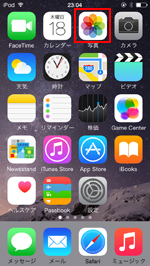
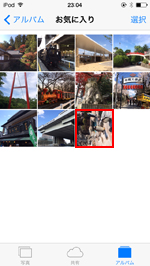

2. 編集画面で写真・画像を回転する
画面右上の「編集」をタップして写真・画像の編集画面を表示します。画面下部の「トリミング」アイコンをタップし、トリミング画面の「回転」アイコンをタップすることで、反時計回りに90度づつ回転させることができます。
* 回転させた写真・画像の向きを戻したい場合は、画面上の「戻る」をタップします。


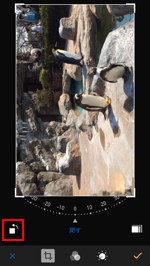
3. 回転させた写真・画像を保存する
写真・画像を回転させて適切な表示向きに変更後、画面右下の「チェックマーク」をタップすることで保存できます。
* 編集内容を破棄したい場合は、画面下の「×」アイコンをタップすることで編集内容を破棄して写真一覧画面に戻ることができます。
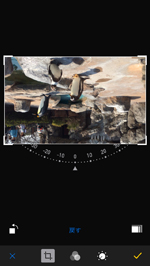
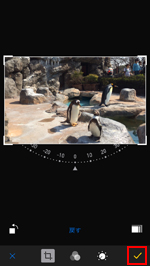

iPod touchの「写真」アプリで回転させた写真・画像をオリジナルの表示向きに戻します。
![]() 回転を取り消し元の写真・画像に戻す
回転を取り消し元の写真・画像に戻す
写真・画像を回転させ表示向きを変更しても、再度編集画面のトリミング画面から「戻す」をタップすることで、回転を取り消して元の写真・画像の向きに戻すことができます。
なお、「戻す」をタップすると回転の他に、トリミング画面で変更可能な編集項目(トリミング、傾き補正、アスペクト比)も取り消されます。

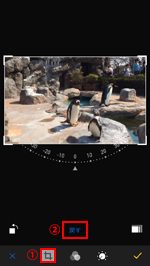
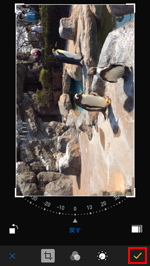
![]() すべての編集内容を取り消してオリジナルに戻す
すべての編集内容を取り消してオリジナルに戻す
iPod touchで変更したすべての編集内容を取り消してオリジナルの写真・画像に戻したい場合は、写真の編集画面で「元に戻す」から「オリジナルに戻す」をタップします。

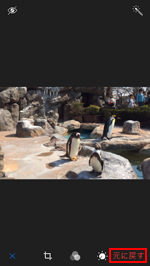
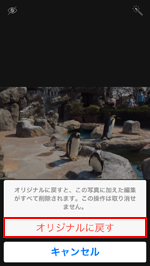
![]() 関連情報
関連情報
【Amazon】人気のiPhoneランキング
更新日時:2025/12/04 08:00
【Amazon】人気のKindleマンガ
更新日時:2025/12/04 08:00